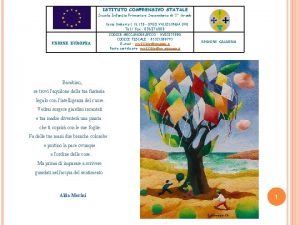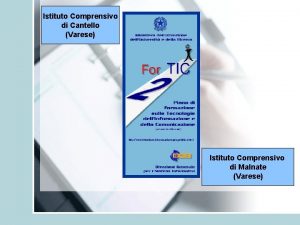REGISTRO ELETTRONICO PER LE FAMIGLIE VADEMECUM ISTITUTO COMPRENSIVO


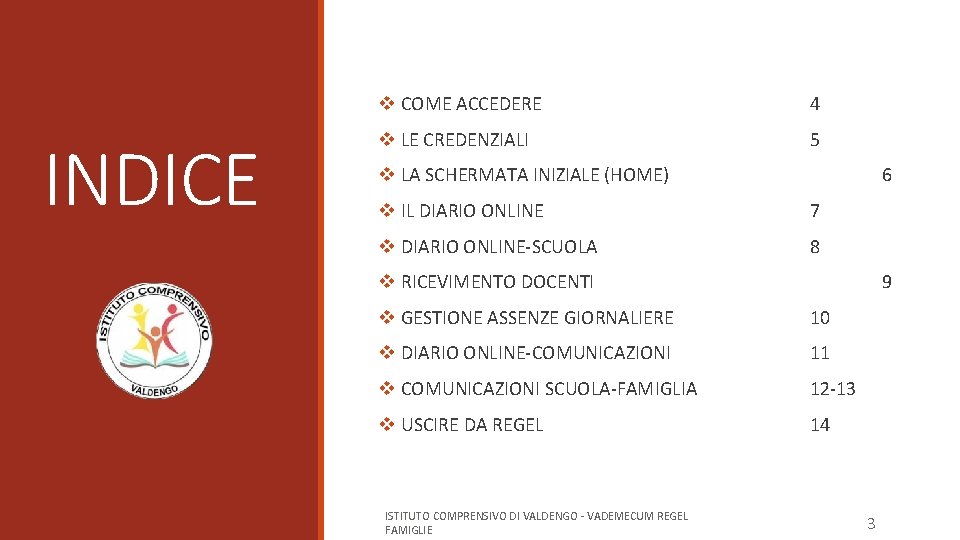
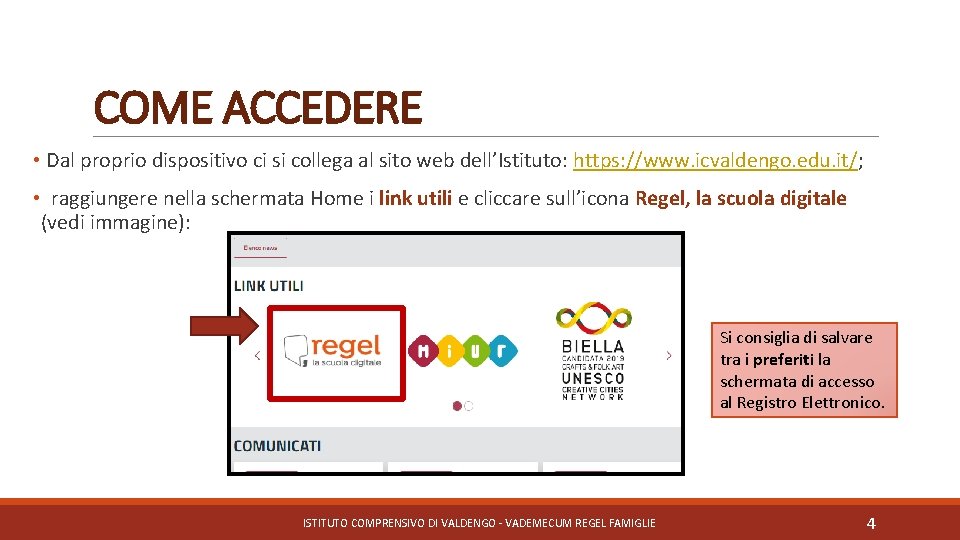
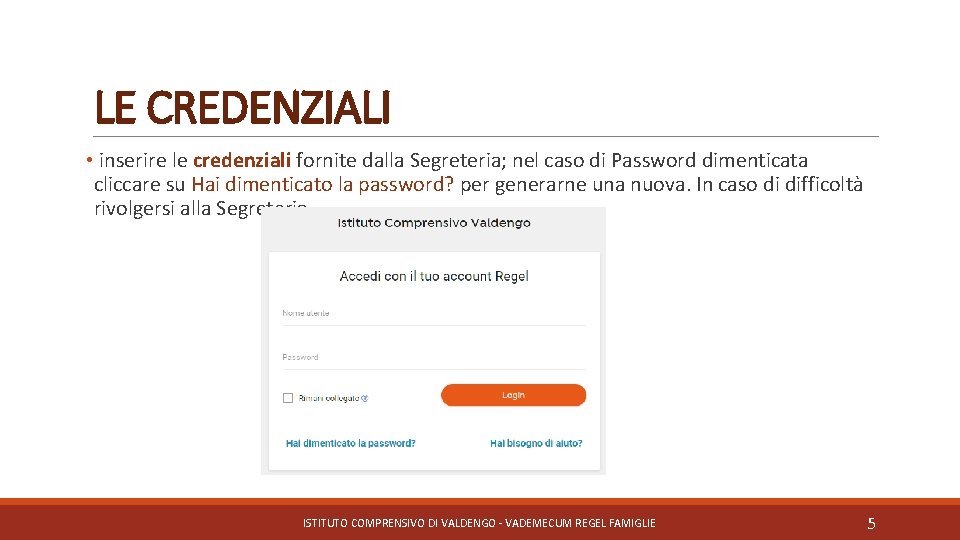

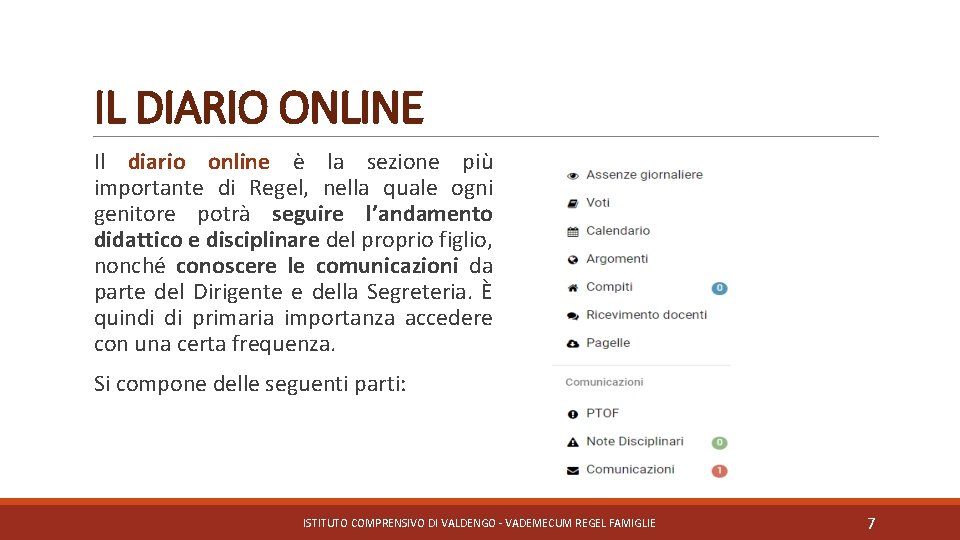
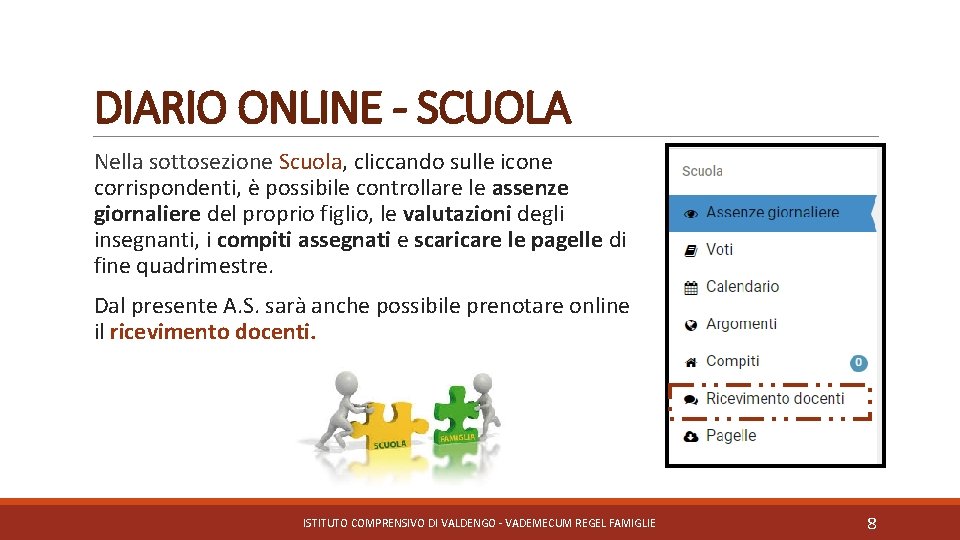



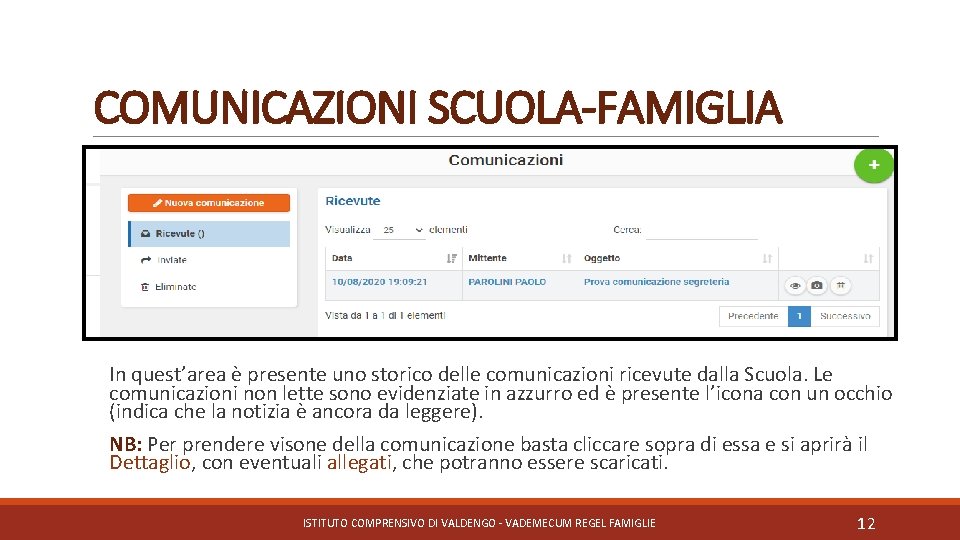

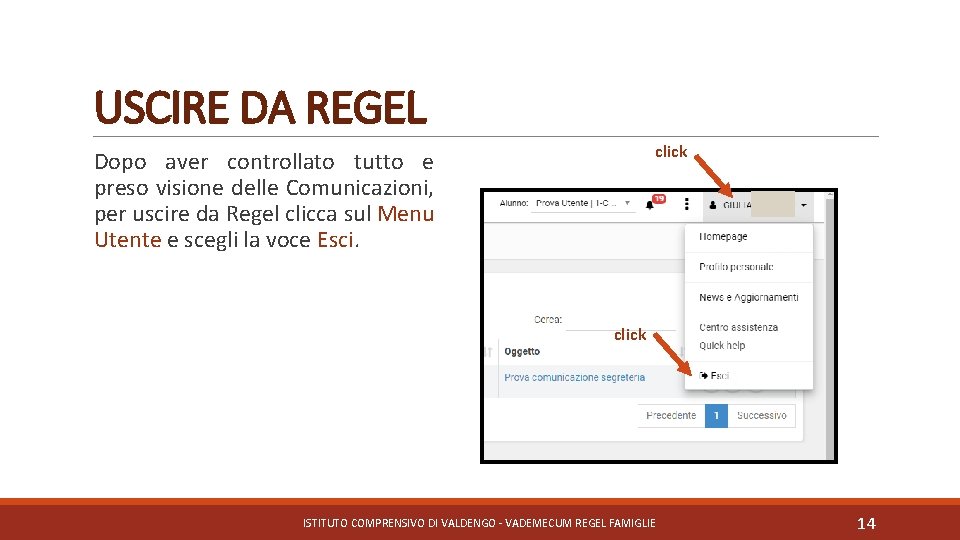
- Slides: 14

REGISTRO ELETTRONICO PER LE FAMIGLIE VADEMECUM ISTITUTO COMPRENSIVO DI VALDENGO - VADEMECUM REGEL FAMIGLIE 1

PREMESSA Già in uso da diversi anni, per l’anno scolastico 2020 -21 ci apprestiamo ad utilizzare tutte le funzionalità del nostro registro elettronico Regel; infatti voti, comunicazioni, pagelle ecc. verranno trasmesse esclusivamente attraverso il registro elettronico. Speriamo quindi di fare cosa gradita nel fornire questa breve guida, per supportare le famiglie degli alunni che si apprestano ad utilizzare questo importante servizio. Il Dirigente scolastico Prof. Paolo Parolini L’Animatore Digitale Giulia Babuder ISTITUTO COMPRENSIVO DI VALDENGO - VADEMECUM REGEL FAMIGLIE 2
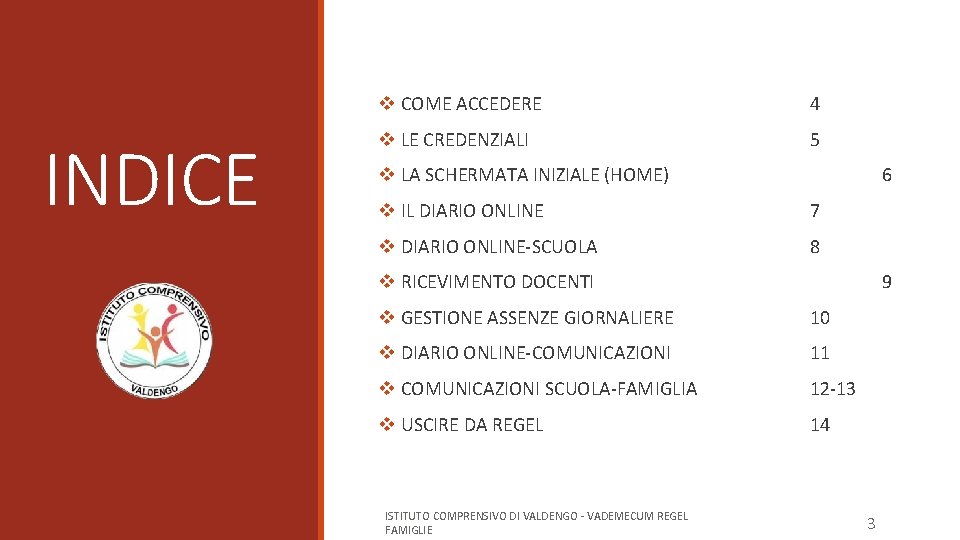
INDICE v COME ACCEDERE 4 v LE CREDENZIALI 5 v LA SCHERMATA INIZIALE (HOME) 6 v IL DIARIO ONLINE 7 v DIARIO ONLINE-SCUOLA 8 v RICEVIMENTO DOCENTI 9 v GESTIONE ASSENZE GIORNALIERE 10 v DIARIO ONLINE-COMUNICAZIONI 11 v COMUNICAZIONI SCUOLA-FAMIGLIA 12 -13 v USCIRE DA REGEL 14 ISTITUTO COMPRENSIVO DI VALDENGO - VADEMECUM REGEL FAMIGLIE 3
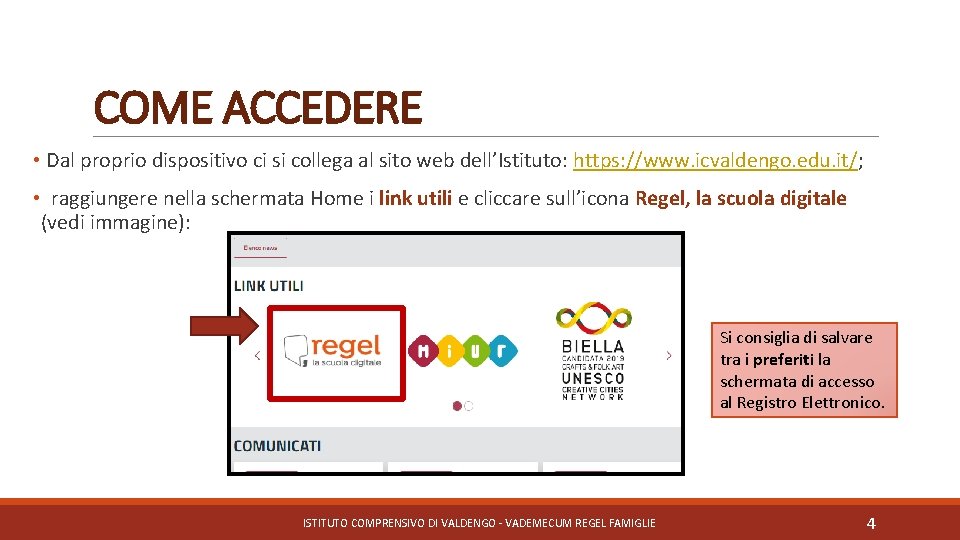
COME ACCEDERE • Dal proprio dispositivo ci si collega al sito web dell’Istituto: https: //www. icvaldengo. edu. it/; • raggiungere nella schermata Home i link utili e cliccare sull’icona Regel, la scuola digitale (vedi immagine): Si consiglia di salvare tra i preferiti la schermata di accesso al Registro Elettronico. ISTITUTO COMPRENSIVO DI VALDENGO - VADEMECUM REGEL FAMIGLIE 4
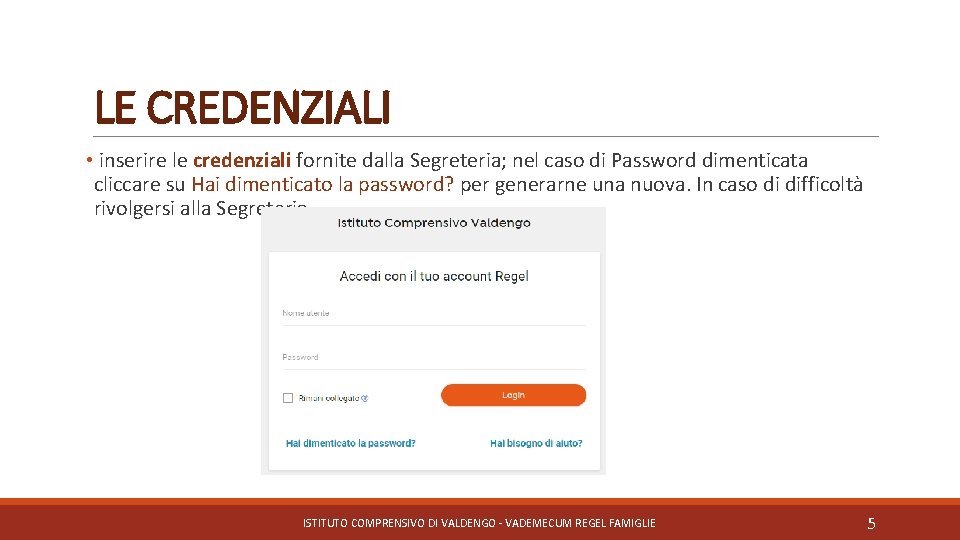
LE CREDENZIALI • inserire le credenziali fornite dalla Segreteria; nel caso di Password dimenticata cliccare su Hai dimenticato la password? per generarne una nuova. In caso di difficoltà rivolgersi alla Segreteria. ISTITUTO COMPRENSIVO DI VALDENGO - VADEMECUM REGEL FAMIGLIE 5

LA SCHERMATA INIZIALE (HOME) Nella schermata Home, in alto a destra, troviamo dei percorsi brevi per utilizzare tutte le funzionalità del Registro elettronico (vedi immagine): Questa icona rappresenta il centro notifiche: si tratta di un percorso breve per accedere alle comunicazioni in arrivo (sia da parte della scuola sia da parte di Regel); il numero in rosso indica la quantità di comunicazioni ancora da leggere. Menu di navigazione: si accede al Diario Online ISTITUTO COMPRENSIVO DI VALDENGO - VADEMECUM REGEL FAMIGLIE Questo è il Menu utente: Al suo interno è possibile verificare i dati anagrafici, cambiare la password, leggere le informative e contattare la scuola. 6
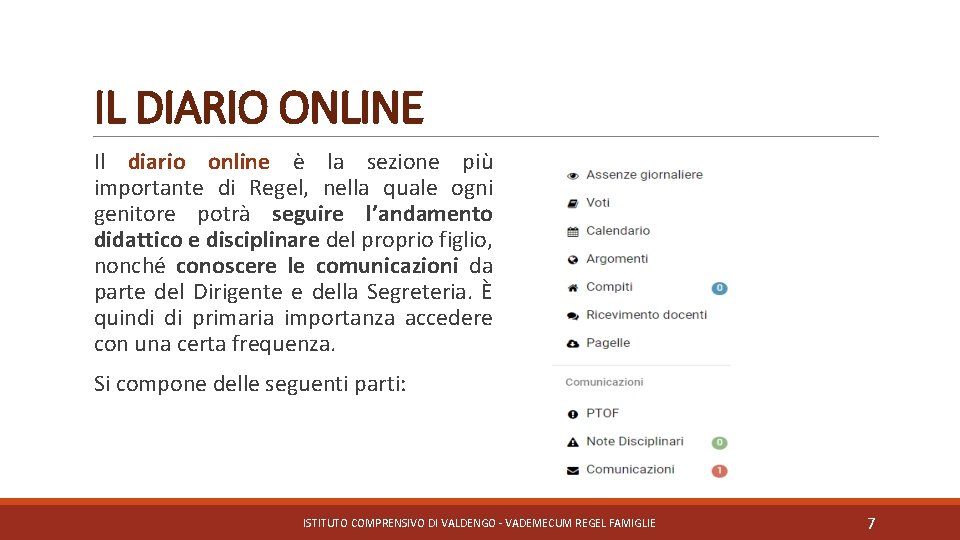
IL DIARIO ONLINE Il diario online è la sezione più importante di Regel, nella quale ogni genitore potrà seguire l’andamento didattico e disciplinare del proprio figlio, nonché conoscere le comunicazioni da parte del Dirigente e della Segreteria. È quindi di primaria importanza accedere con una certa frequenza. Si compone delle seguenti parti: ISTITUTO COMPRENSIVO DI VALDENGO - VADEMECUM REGEL FAMIGLIE 7
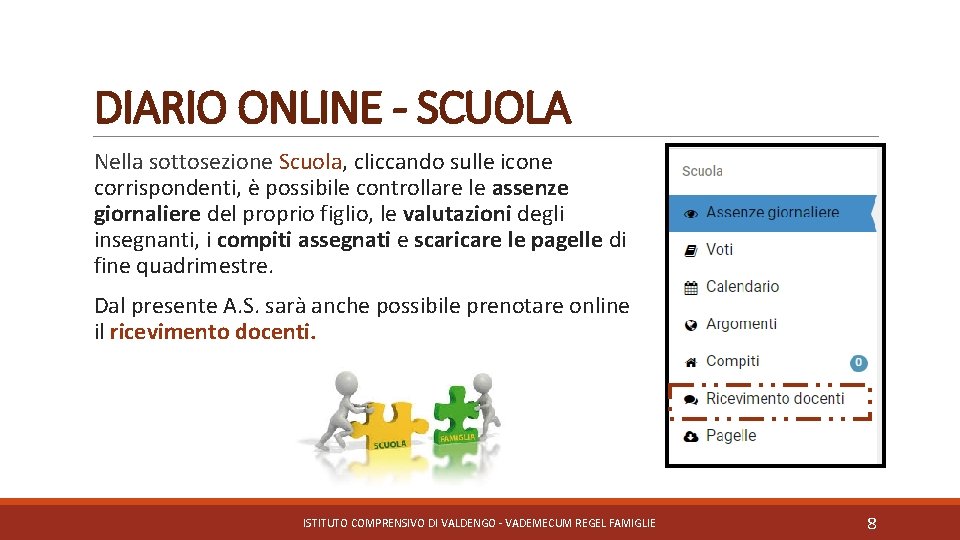
DIARIO ONLINE - SCUOLA Nella sottosezione Scuola, cliccando sulle icone corrispondenti, è possibile controllare le assenze giornaliere del proprio figlio, le valutazioni degli insegnanti, i compiti assegnati e scaricare le pagelle di fine quadrimestre. Dal presente A. S. sarà anche possibile prenotare online il ricevimento docenti. ISTITUTO COMPRENSIVO DI VALDENGO - VADEMECUM REGEL FAMIGLIE 8

RICEVIMENTO DOCENTI • Cliccando su Ricevimento docenti è possibile prenotare un incontro scuola-famiglia; la schermata che si apre è un calendario, visualizzabile per mese o settimana; h 9: 00: Prof. Rossi • all’interno di esso i docenti avranno impostato le loro disponibilità: bisognerà cliccare su quella scelta e selezionare la voce Prenota; click • nel caso di errori sarà possibile annullare la prenotazione, cliccando sull’incontro prenotato. ISTITUTO COMPRENSIVO DI VALDENGO - VADEMECUM REGEL FAMIGLIE 9

GESTIONE ASSENZE GIORNALIERE Attraverso il bottone Assenze giornaliere è possibile monitorare le assenze inserite dai docenti, di verificare se siano state o meno giustificate a scuola e di inserire una giustificazione; in caso di assenze per malattia è fortemente consigliato di specificarne sempre la motivazione. Come giustificare un’assenza? ü Clicca su Giustifica assenza, inserita dal docente a scuola ü Inserisci la motivazione e conferma ü Comparirà la scritta In attesa di approvazione: la scuola dovrà accettare. ISTITUTO COMPRENSIVO DI VALDENGO - VADEMECUM REGEL FAMIGLIE 10

DIARIO ONLINE - COMUNICAZIONI Sotto alla sezione appena spiegata, è presente la sottosezione Comunicazioni, anch’essa fondamentale; all’interno di essa è possibile consultare il Piano Triennale dell’Offerta Formativa (PTOF), prendere visione delle eventuali note disciplinari e leggere le Comunicazioni Scuola-Famiglia (di nuovo il numero accanto indica la quantità di comunicazioni non lette). ISTITUTO COMPRENSIVO DI VALDENGO - VADEMECUM REGEL FAMIGLIE 11
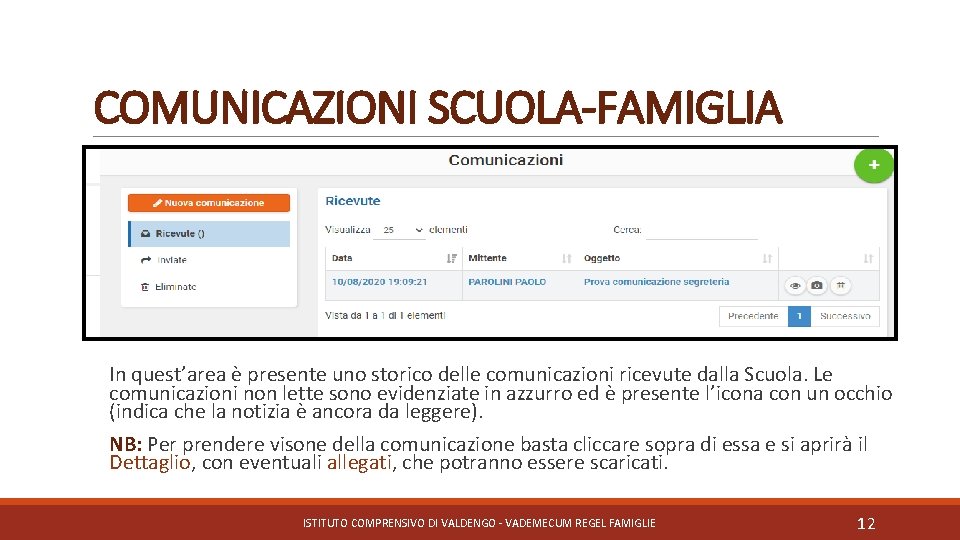
COMUNICAZIONI SCUOLA-FAMIGLIA In quest’area è presente uno storico delle comunicazioni ricevute dalla Scuola. Le comunicazioni non lette sono evidenziate in azzurro ed è presente l’icona con un occhio (indica che la notizia è ancora da leggere). NB: Per prendere visone della comunicazione basta cliccare sopra di essa e si aprirà il Dettaglio, con eventuali allegati, che potranno essere scaricati. ISTITUTO COMPRENSIVO DI VALDENGO - VADEMECUM REGEL FAMIGLIE 12

COMUNICAZIONI SCUOLA-FAMIGLIA (2) Quando la comunicazione è stata letta e l’eventuale allegato scaricato (usa questa icona: ) puoi tornare indietro e segnare la comunicazione come letta cliccando sull’icona dell’occhio, che diventerà sbarrato. click Attenzione: questa operazione è molto importante, perché la scuola sa che avete preso visione della comunicazione. È quindi fondamentale compiere questo passaggio. ISTITUTO COMPRENSIVO DI VALDENGO - VADEMECUM REGEL FAMIGLIE 13
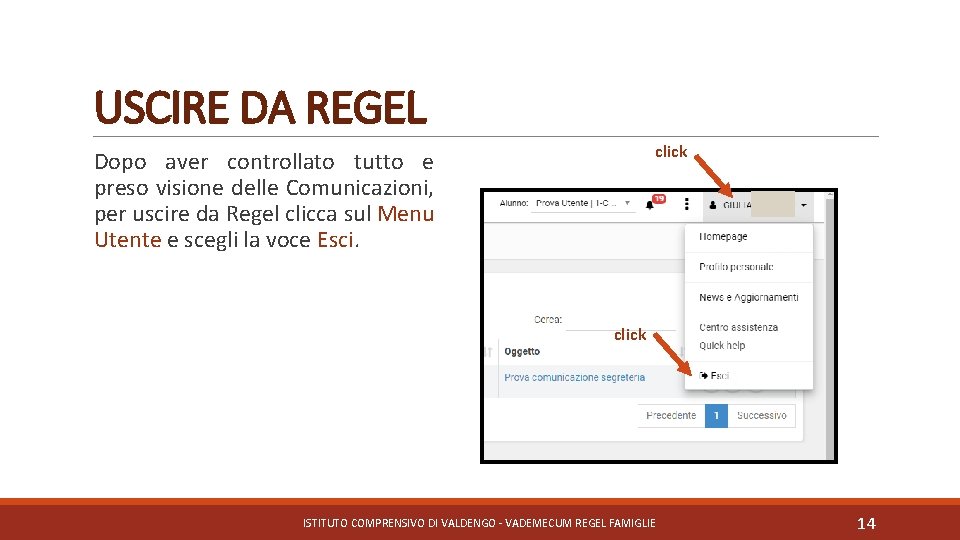
USCIRE DA REGEL click Dopo aver controllato tutto e preso visione delle Comunicazioni, per uscire da Regel clicca sul Menu Utente e scegli la voce Esci. click ISTITUTO COMPRENSIVO DI VALDENGO - VADEMECUM REGEL FAMIGLIE 14
 Istituto comprensivo volpago
Istituto comprensivo volpago Ic spezzano sila
Ic spezzano sila Famiglie logiche
Famiglie logiche Registro elettronico alberto marvelli
Registro elettronico alberto marvelli Registro elettronico einaudi lodi
Registro elettronico einaudi lodi Ic vallelonga registro elettronico
Ic vallelonga registro elettronico Baggi registro elettronico
Baggi registro elettronico Marvelli registro elettronico
Marvelli registro elettronico Linguiti giffoni
Linguiti giffoni Liceo tassoni modena
Liceo tassoni modena Ic gamerra registro elettronico
Ic gamerra registro elettronico Stefano pantaleoni
Stefano pantaleoni Istituto comprensivo amerigo vespucci vibo marina
Istituto comprensivo amerigo vespucci vibo marina Istituto comprensivo giovanni falcone grottaferrata
Istituto comprensivo giovanni falcone grottaferrata Giacomo antonietti
Giacomo antonietti